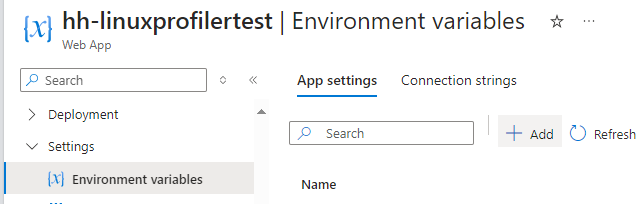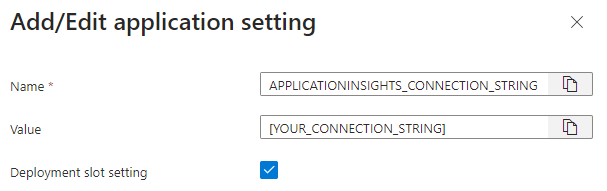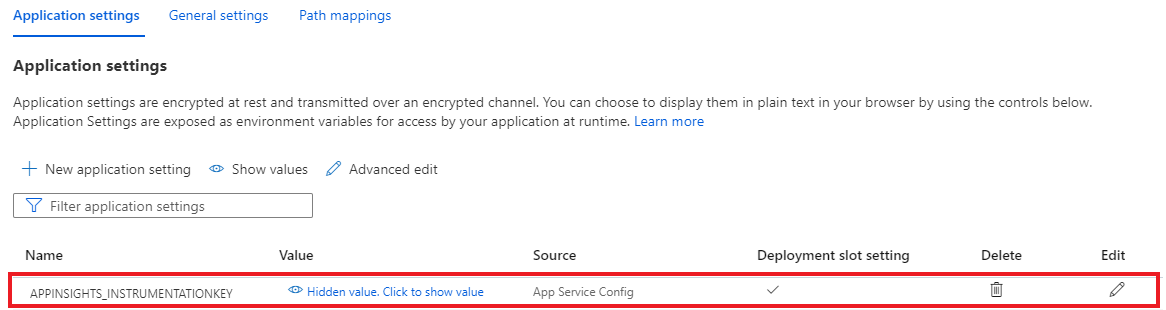Включение Profiler для веб-приложений ASP.NET Core, размещенных в Linux
Используя Application Insights Profiler для .NET, вы можете отслеживать, сколько времени тратится в каждом методе веб-приложений live ASP.NET Core, размещенных в Linux в службе приложение Azure. В этой статье рассматриваются веб-приложения, размещенные в Linux. Вы также можете экспериментировать с помощью сред разработки Linux, Windows и Mac.
Работая с этой статьей, вы выполните следующие задачи:
- настройка и развертывание веб-приложения ASP.NET Core, размещенного в Linux;
- добавление Application Insights Profiler в веб-приложение ASP.NET Core.
Необходимые компоненты
- Установите пакет SDK для .NET Core последней версии.
- Установите Git, выполнив инструкции по началу работы: установка Git.
- Просмотрите следующие примеры для контекста:
Локальная настройка проекта
Откройте окно командной строки на компьютере.
Создайте веб-приложение MVC для ASP.NET Core.
dotnet new mvc -n LinuxProfilerTestИзмените рабочую папку на корневую папку для проекта.
Добавьте пакет NuGet для сбора трассировок профилировщика.
dotnet add package Microsoft.ApplicationInsights.Profiler.AspNetCoreВ предпочтительном редакторе кода включите Application Insights и профилировщик
Program.cs.NET. При необходимости добавьте настраиваемые параметры профилировщика.Для
WebAPI:// Add services to the container. builder.Services.AddApplicationInsightsTelemetry(); builder.Services.AddServiceProfiler();Для
Worker:IHost host = Host.CreateDefaultBuilder(args) .ConfigureServices(services => { services.AddApplicationInsightsTelemetryWorkerService(); services.AddServiceProfiler(); // Assuming Worker is your background service class. services.AddHostedService<Worker>(); }) .Build(); await host.RunAsync();Сохраните и зафиксируйте внесенные изменения в локальном репозитории.
git init git add . git commit -m "first commit"
Создание веб-приложения в Linux для размещения проекта
В портал Azure создайте среду веб-приложения с помощью Служба приложений в Linux.
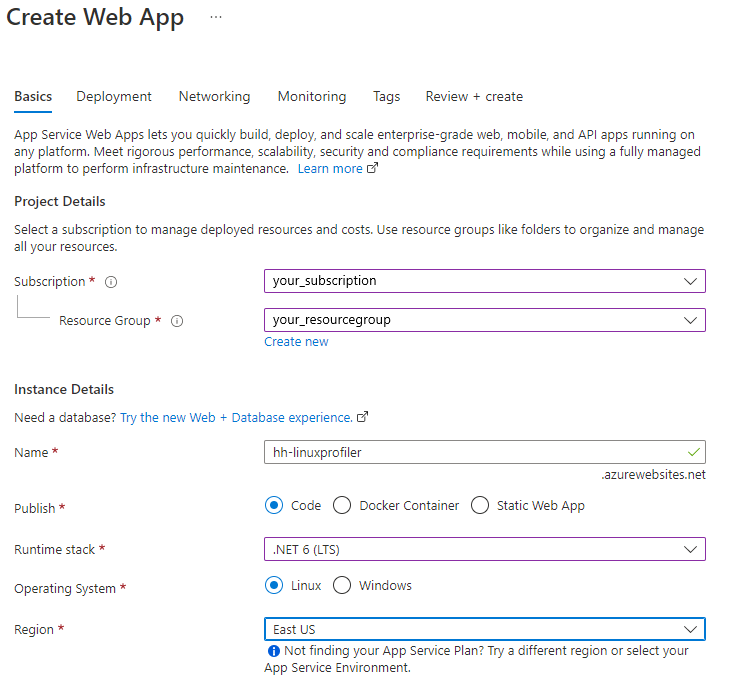
Перейдите к новому ресурсу веб-приложения и выберите Центр развертывания>Учетные данные FTPS, чтобы создать учетные данные развертывания. Запишите учетные данные, которые будут использоваться позже.
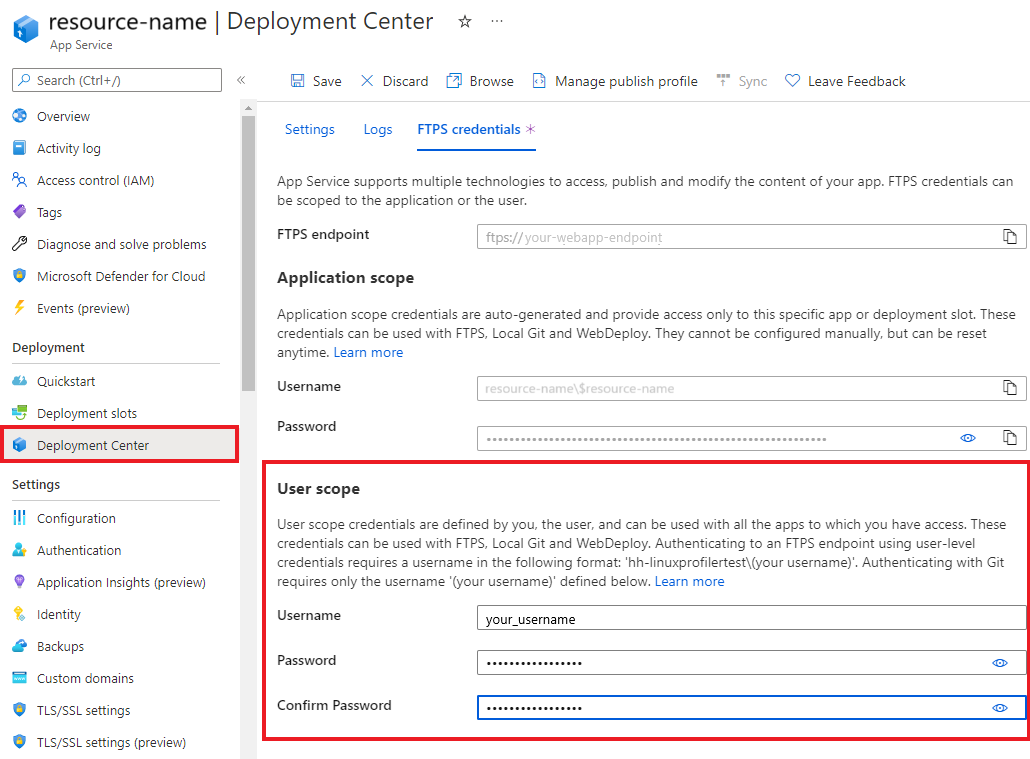
Выберите Сохранить.
Выберите вкладку Параметры.
В раскрывающемся списке выберите Local Git , чтобы настроить локальный репозиторий Git в веб-приложении.
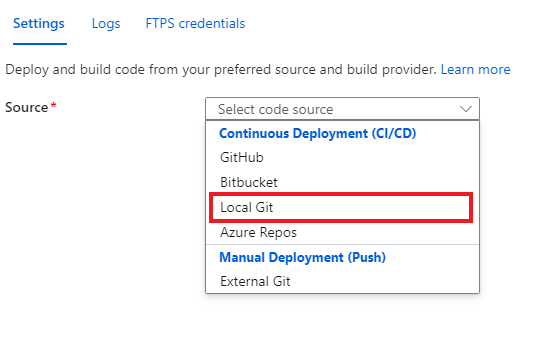
Нажмите кнопку "Сохранить ", чтобы создать репозиторий Git с помощью URI клона Git.
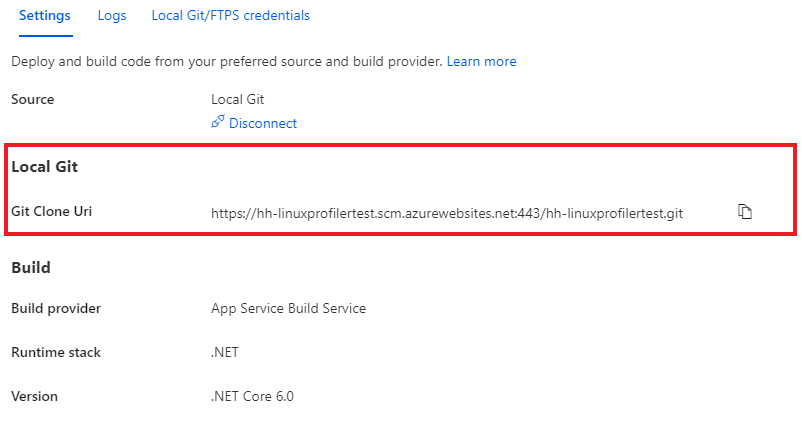
Дополнительные варианты развертывания см. в документации по Служба приложений.
Развертывание проекта
В окне командной строки перейдите к корневой папке проекта. Добавьте удаленный репозиторий Git, чтобы он указывал на репозиторий в службе приложений.
git remote add azure https://<username>@<app_name>.scm.azurewebsites.net:443/<app_name>.git- Укажите вместо username имя пользователя, указанное на этапе создания учетных данных для развертывания.
- Укажите вместо app_name имя приложения, указанное на этапе создания веб-приложения с помощью службы приложений в Linux.
Разверните проект, применив изменения в Azure с помощью команды push:
git push azure mainВыходные данные должны соответствовать следующему примеру.
Counting objects: 9, done. Delta compression using up to 8 threads. Compressing objects: 100% (8/8), done. Writing objects: 100% (9/9), 1.78 KiB | 911.00 KiB/s, done. Total 9 (delta 3), reused 0 (delta 0) remote: Updating branch 'main'. remote: Updating submodules. remote: Preparing deployment for commit id 'd7369a99d7'. remote: Generating deployment script. remote: Running deployment command... remote: Handling ASP.NET Core Web Application deployment. remote: ...... remote: Restoring packages for /home/site/repository/EventPipeExampleLinux.csproj... remote: . remote: Installing Newtonsoft.Json 10.0.3. remote: Installing Microsoft.ApplicationInsights.Profiler.Core 1.1.0-LKG ...
Добавление Application Insights для мониторинга веб-приложения
У вас есть три варианта добавления Application Insights в веб-приложение:
- С помощью области Application Insights в портал Azure.
- С помощью области переменных среды в портал Azure.
- Путем добавления в параметры веб-приложения вручную.
В веб-приложении на портал Azure выберите Application Insights на левой панели.
Выберите Включить Application Insights.

В разделе Application Insights щелкните Включить.
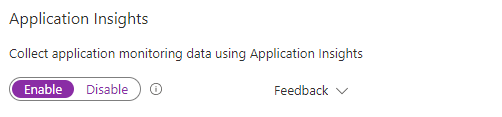
В разделе Связь с ресурсом Application Insights создайте новый ресурс или выберите существующий. В этом примере мы создадим новый ресурс.

Нажмите кнопку "Применить да", чтобы применить>и подтвердить.